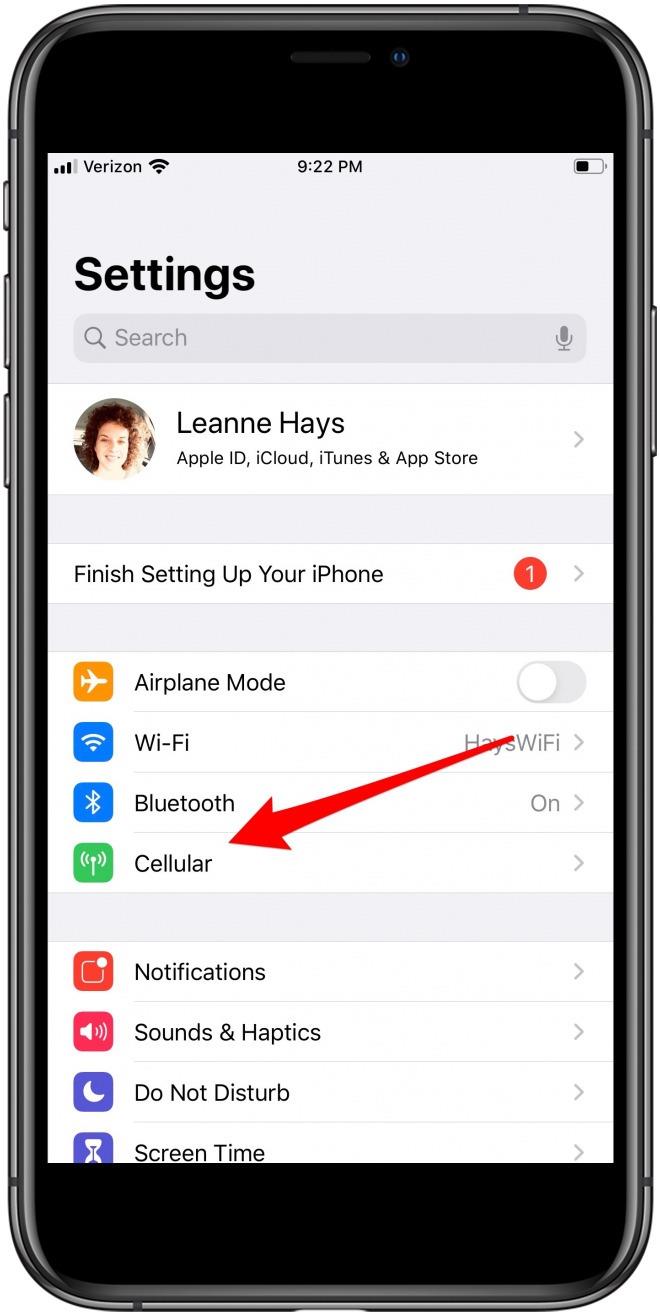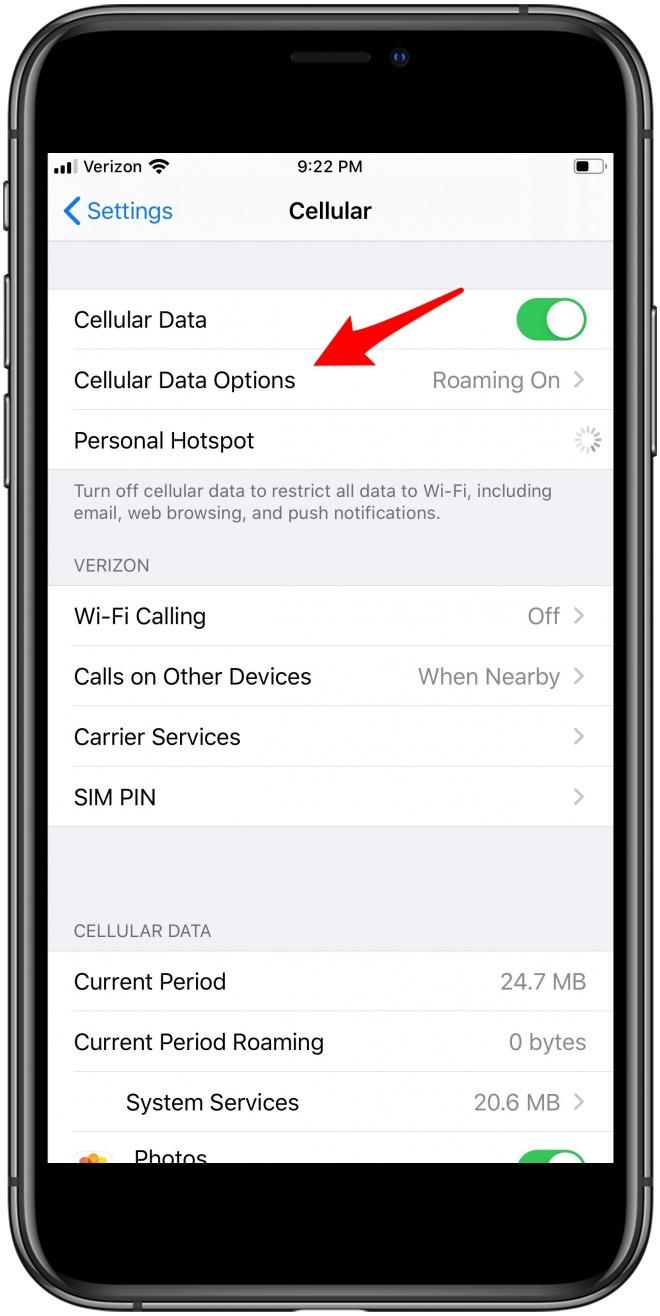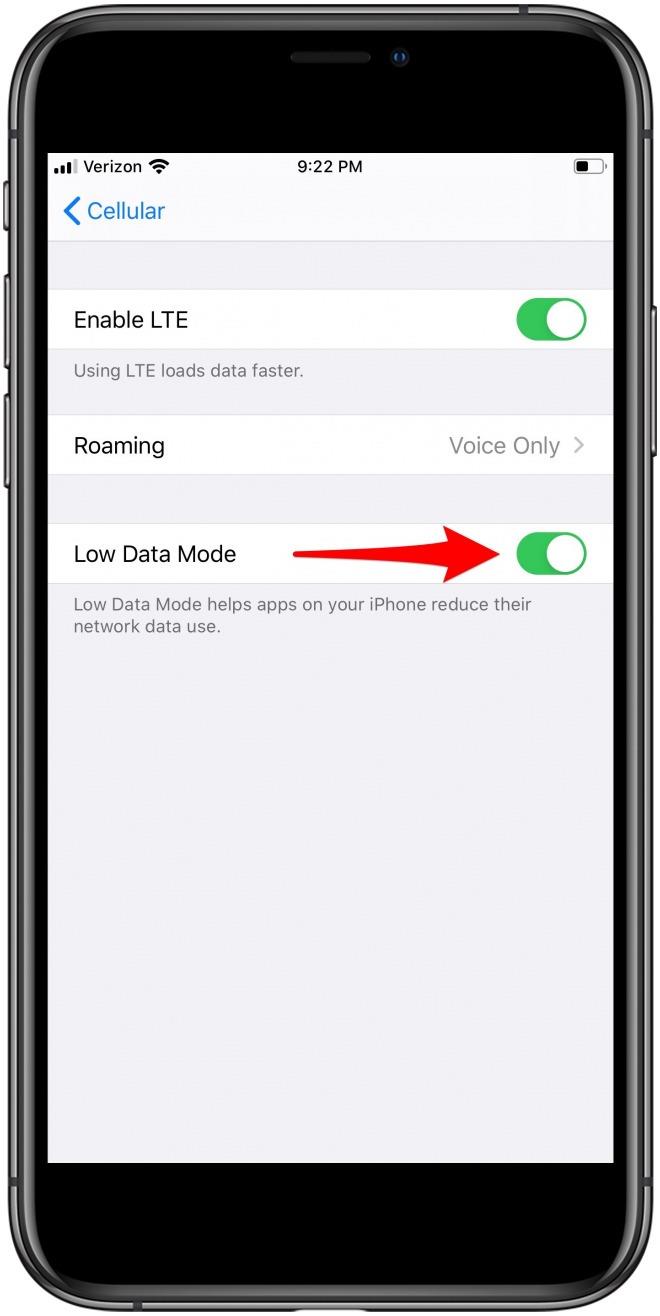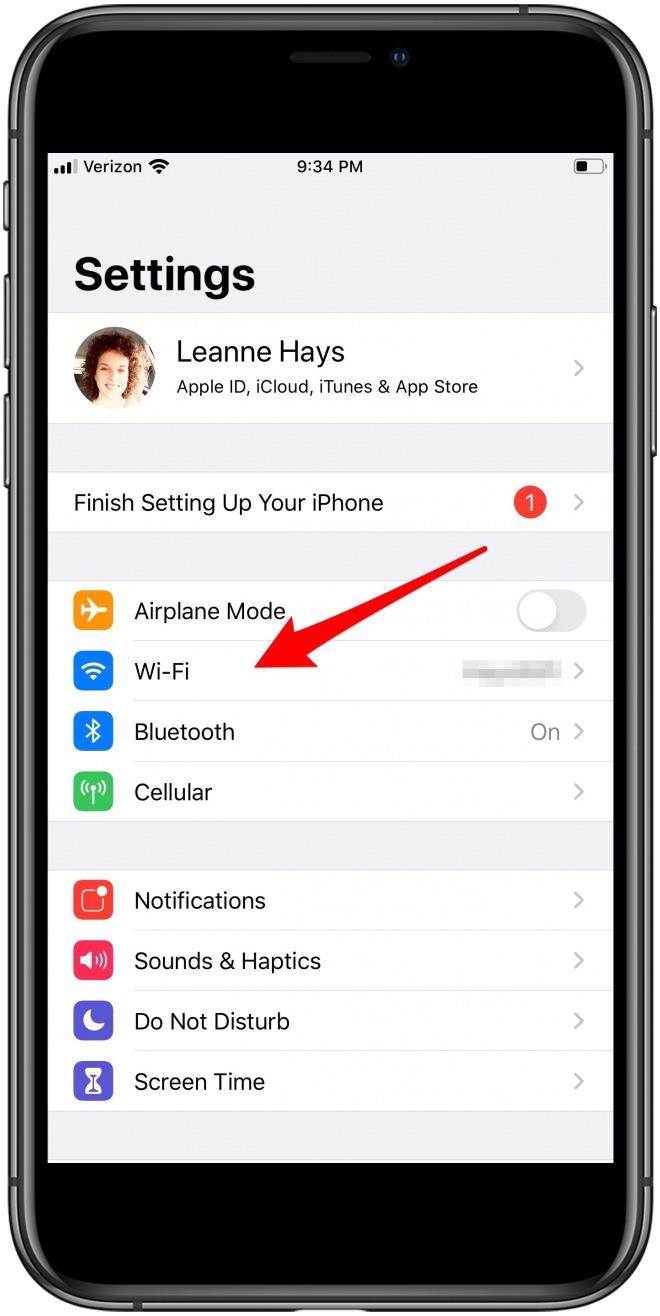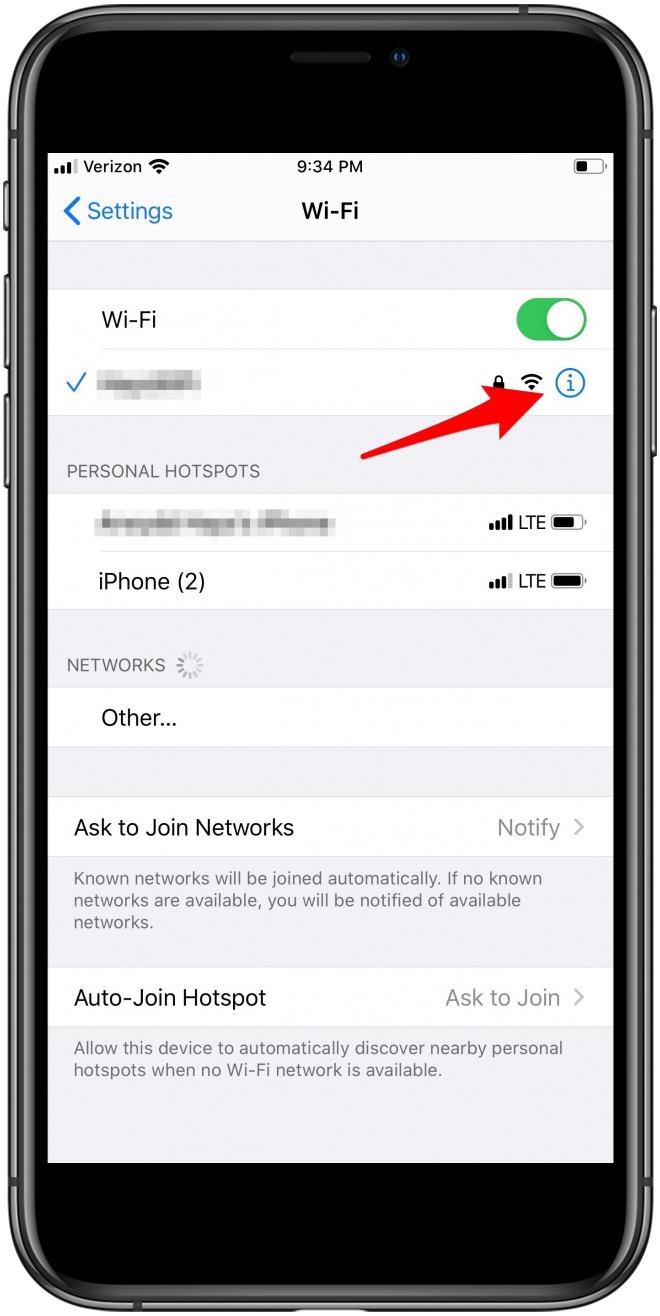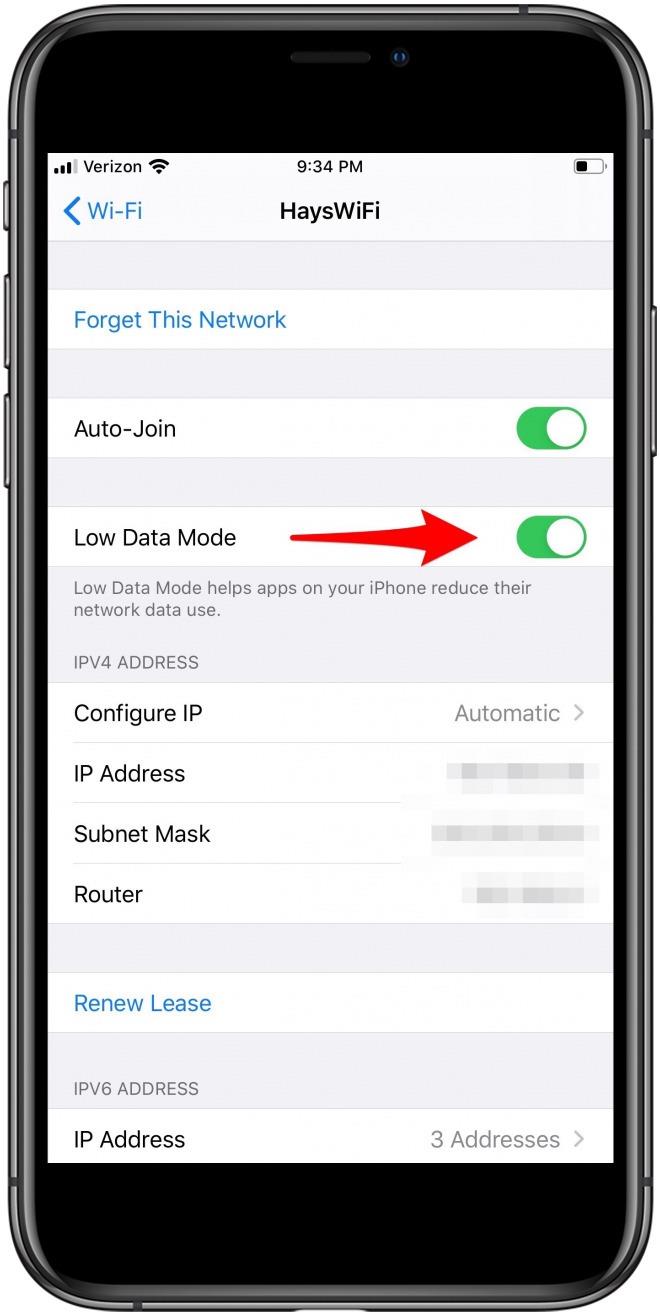Om du är begränsad i mängden mobildata som du kan använda på grund av din internetplan, vill du veta hur du aktiverar lågdataläge på din iPhone. Det är möjligt att aktivera lågdata-läge separat för Wi-Fi och mobil, och i detta tips visar vi dig hur du gör båda. Låt oss börja lära dig hur du sparar data på din iPhone.
När du använder det här tipset ska du vara beredd på att uppdatera bakgrundsapp, automatisk säkerhetskopiering och nedladdning och autospela video. Vissa strömningar kan påverkas och din FaceTime-videobandbredd kommer att optimeras för en lägre bandbredd, bland annat.
Så här aktiverar du lågdataläge för mobil:
- Öppna inställningar app.
- Kran Cellular, tryck sedan på Alternativ för mobildata.


- Växla på Lågdataläge.

Så här aktiverar du lågdataläge för Wi-Fi:
Om du använder en dual-sim-enhet kan du aktivera lågdataläge för varje mobilplan du använder. Att göra detta:
- Öppna Inställningar app och tryck på Wi-Fi.
- Tryck på info ikon bredvid Wi-Fi-nätverket som din enhet är ansluten till.


- Växla på Lågdataläge.

Nu vet du hur du sparar data på din iPhone på två olika sätt!
Högsta bildkredit: 4kclips / Shutterstock.com